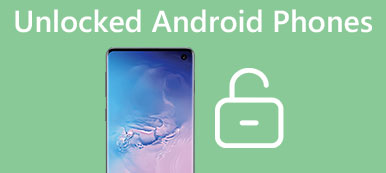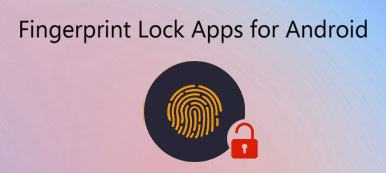iPad to najpopularniejszy tablet na świecie.
Ma większy ekran niż zwykłe smartfony, dzięki czemu można zrobić wszystko wygodniej. Na przykład powiększenie zdjęć produktu pozwala sprawdzić szczegóły podczas zakupów online. Najwyraźniej nic nie jest gorsze niż zapomnienie hasła do iPada. Na szczęście nadal można odblokować iPada przez iTunes / iCloud / Siri i więcej. Są bezpieczne i chronią gwarancję.

W tym samouczku udostępnimy wszystkie metody odblokowywania iPada bez znajomości hasła. Postępując zgodnie z naszymi instrukcjami, możesz normalnie korzystać z urządzenia.
- Część 1: Jak odblokować iPada za darmo bez narzędzia innej firmy?
- Część 2: Jak odblokować iPada bez hasła
- Część 3: Jak odblokować iCloud zablokowany iPad
Część 1: Jak odblokować iPada za darmo bez narzędzia innej firmy?
System iOS 15 wzbudził duże zainteresowanie dzięki nowo dodanym nowym funkcjom. Najbardziej zadziwiającą funkcją związaną z bezpieczeństwem urządzeń Apple jest sposób resetowania iPhone'a / iPada na samym urządzeniu. Jeśli zapomnisz hasła ekranu blokady, możesz ponownie uzyskać dostęp do telefonu, resetując go. Teraz podążaj za tropem, aby odblokować iPada za darmo!
Krok 1: Zrobić Blokada bezpieczeństwa zauważ wyskakujące okienko, możesz wielokrotnie próbować błędnego hasła blokady ekranu.
Krok 2: Dotknij Wymaż iPhone'a w prawym dolnym rogu.
Krok 3: Dotknij wymazać kontynuować proces
Krok 4: Jeśli nadal pamiętasz hasło Apple ID, wprowadź je, a wylogujesz się z iPada.
Krok 5: Dotknij wymazać ponownie.
Krok 6: Twój iPad wkrótce uruchomi się ponownie i możesz ponownie uzyskać do niego dostęp bez hasła blokady ekranu.
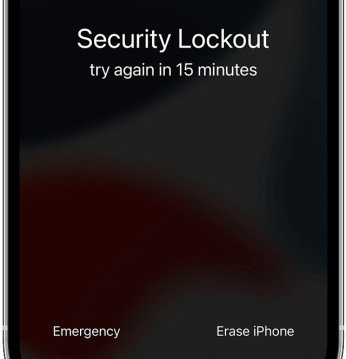
Część 2: Jak odblokować iPada bez hasła
Firma Apple udostępniła kilka usług, aby pomóc klientom w zarządzaniu urządzeniami, takimi jak iTunes, iCloud, Siri itp. Mogą wyczyścić hasło ekranu blokady wraz z innymi danymi osobowymi. Dlatego lepiej zrób pełną kopię zapasową swojego urządzenia, a następnie wybierz swój ulubiony sposób odblokowania iPada.
Metoda 1: Odblokuj iPada za pomocą iOS Unlocker (najłatwiej)
Podczas gdy iPad jest zablokowany, gdy ty zapomniałem hasła do iPada, najprostszym sposobem jest wyczyszczenie istniejącego hasła. Ponieważ Apple nie będzie w stanie odzyskać hasła, nawet jeśli udowodnisz, że jesteś właścicielem iPada.
Aby wyczyścić istniejący kod dostępu, będziesz potrzebować oprogramowania innej firmy, Apeaksoft iOS Unlocker.
Apeaksoft Odblokowujący iOS to profesjonalne narzędzie do usuwania haseł na iPada, które może usunąć dowolne hasło z blokady ekranu iPada. Niezależnie od tego, czy zapomniałeś hasła do iPada, czy wielokrotnie wprowadzałeś hasło nieprawidłowo, może odblokować iPada z zablokowanego ekranu i sytuacji wyłączonej, dzięki czemu można go normalnie używać.
 Rekomendacja
Rekomendacja- Odblokuj iPada ze wszystkich kodów dostępu, takich jak Face ID, Touch ID, 4-cyfrowy, 6-cyfrowy, niestandardowy numer i kod alfanumeryczny.
- Usuń konto Apple ID, gdy zapomnisz hasła Apple ID na iPadzie.
- Odzyskaj i szybko wyczyść hasło ograniczenia czasu ekranu na iPadzie.
- Kompatybilny z prawie wszystkimi modelami iPada, takimi jak iPad Pro, iPad mini, iPad Air itp.
Krok 1: Podłącz iPada do komputera za pomocą kabla USB
Pobierz bezpłatnie iOS Unlocker na swój komputer, klikając łącze pobierania powyżej. Możesz pobrać to oprogramowanie na komputer z systemem Windows lub Mac.
Uruchom go po udanej instalacji i wybierz Wyczyść kod dostępu tryb. Połącz iPada z komputerem za pomocą kabla USB.
Kliknij Start w głównym interfejsie tego oprogramowania.

Krok 2: Sprawdź informacje o iPadzie
Po pomyślnym wykryciu przez to oprogramowanie wszystkie informacje o iPadzie zostaną wyświetlone automatycznie. Kliknij przycisk Start. Lub zmodyfikuj informacje o iPadzie z listy rozwijanej, jeśli informacje są nieprawidłowe.

Krok 3: Pobierz oprogramowanie układowe iOS na iPada
Następnie ten program pobiera dopasowane oprogramowanie układowe iOS z serwera Apple. Na tym etapie upewnij się, że komputer łączy się z niezawodnym Internetem.

Krok 4: Odblokuj iPada
Po zakończeniu pobierania oprogramowania układowego kliknij przycisk Odblokować i wprowadź 0000. Następnie kliknij Odblokować ponownie, aby rozpocząć odblokowywanie hasła do iPada

Następnie to oprogramowanie odblokuje iPada, a iPad automatycznie uruchomi się ponownie. Następnie możesz normalnie używać iPada i utworzyć nowe hasło do blokady ekranu.
Metoda 2: odblokuj iPada z iTunes
Ta metoda wymaga komputera, kabla Lightning i najnowszej wersji iTunes. Następnie możesz odblokować iPada za pomocą iTunes, wykonując następujące czynności.
Krok 1: Podłącz iPada do komputera i uruchom iTunes. Po wykryciu urządzenia kliknij przycisk „iPad” w lewym górnym rogu.
Krok 2: Przejdź do zakładki „Podsumowanie” w lewej kolumnie i naciśnij przycisk „Przywróć iPada”.
Krok 3: Wypełnij niezbędne informacje i zacznij wymazywać wszystko na iPadzie, w tym hasło blokady ekranu.
Krok 4: Po zakończeniu uruchom ponownie iPada i skonfiguruj go jako nowe urządzenie lub przywróć kopię zapasową iTunes w zależności od sytuacji.
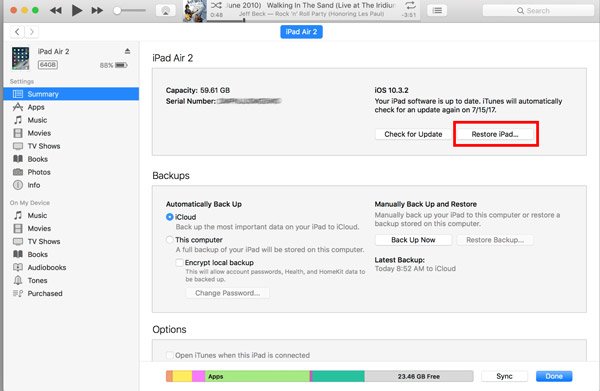
Metoda 3: odblokuj iPada za pomocą iPhone'a Eraser
Wiele osób nie lubi iTunes po części dlatego, że ma wiele błędów. Dlaczego nie spróbować Apeaksoft Eraser iPhone'a. Jego główne cechy to:
1. Bezpieczne usuwanie hasła ekranu blokady na iPadzie za pomocą jednego kliknięcia.
2. Zdecyduj poziom wymazywania w zależności od sytuacji.
3. Chroń swoją prywatność bez odzyskiwania po skasowaniu.
4. Polegaj na fizycznym połączeniu, aby bezpiecznie wytrzeć iPada.
5. Obsługuj iPada/Pro/Air/Mini i stare modele.
6. Pracuj na iOS 17/16/15/14 i wcześniejszych wersjach.
W skrócie, jest to najlepsze rozwiązanie, jak odblokować iPada bez iTunes.
Jak odblokować iPada za pomocą iPhone'a Eraser
Krok 1: Podłącz zablokowane iPady do iPada Eraser
Pobierz i zainstaluj iPada Eraser na komputerze, a następnie otwórz go. Następnie podłącz zablokowany iPad do komputera za pomocą kabla Lightning dostarczonego wraz z urządzeniem. Program natychmiast znajdzie twoje urządzenie.

Krok 2: Wybierz poziom usuwania
iPad Eraser oferuje trzy poziomy wymazywania: „Niski”, „Średni” i „Wysoki”. Przeczytaj uważnie opis na ekranie i wybierz odpowiedni poziom w oparciu o swoje wymagania.

Krok 3: Odblokuj iPada bez znajomości hasła
Po powrocie do interfejsu domowego naciśnij przycisk „Start”, aby rozpocząć nadpisywanie urządzenia. Po zakończeniu odłącz iPada i uruchom go ponownie. Teraz możesz uzyskać do niego dostęp bez hasła.

Nie przegap: Jak odblokować iPhone'a z uszkodzonym ekranem
Metoda 4: Odblokuj iPada przez Siri
Siri to kolejny sposób na odblokowanie iPada bez iTunes. Nie wymaga komputera. Zgodnie z testem ten sposób jest dostępny dla systemu iOS 8.2 na iOS 17.
Krok 1: Włącz iPada i przytrzymaj przycisk „Home”, aż pojawi się Siri. (Siri nie działa?)
Krok 2: Zapytaj „Otwórz aplikację Zegar”, zostanie wyświetlona aplikacja Zegar.
Krok 3: Przejdź do zakładki „Minutnik”, wybierz „Po zakończeniu odliczania” i wybierz opcję „Kup więcej dźwięków” w opcji dzwonka.
Krok 4: Po otwarciu sklepu App Store dotknij przycisku Początek u dołu, aby przejść do ekranu głównego.
Po prostu omija ekran blokady, ale nie odblokowuje iPada na stałe. Musisz przejść do „Ustawienia”> „Ogólne”> „Resetuj” i dotknąć „Wymaż całą zawartość i ustawienia”, aby wyczyścić hasło ekranu blokady w celu odblokowania iPada.
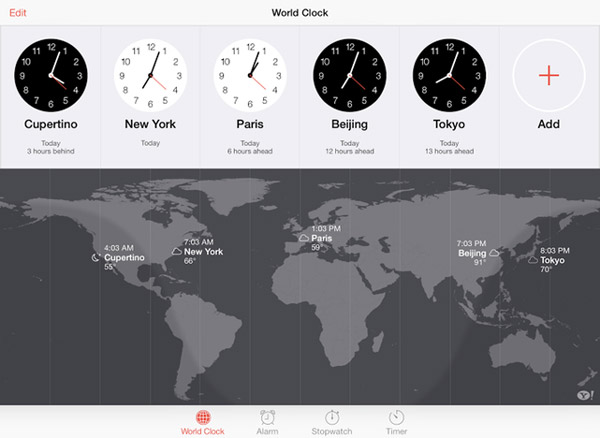
Metoda 5: odblokuj iPada za pomocą iCloud
Firma Apple wprowadziła narzędzie Find My iPad do najnowszej wersji iCloud, która umożliwia odblokowanie iPada bez znajomości hasła. Musisz skonfigurować narzędzie Find My iPad na swoim urządzeniu.
Krok 1: Połącz swój iPad z internetem przez Wi-Fi lub komórkową transmisję danych.
Krok 2: Wejdź na stronę internetową iCloud w przeglądarce na swoim komputerze, zaloguj się do swojego Apple ID i hasła i odpowiedz na pytania bezpieczeństwa, jeśli masz włączone uwierzytelnianie dwuskładnikowe.
Rozszerzone czytanie: Apple ID zapomniałeś? Właśnie zresetuj Apple ID bez iPada.
Krok 3: Kliknij „Znajdź mojego iPada”> „Wszystkie urządzenia” i wybierz swoje urządzenie. Następnie naciśnij opcję „Wymaż iPada”, aby przywrócić urządzenie do stanu, w jakim je kupiłeś, i jednocześnie usunąć hasło ekranu blokady.
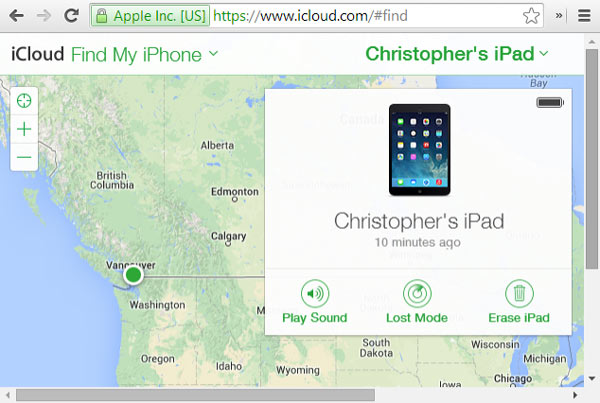
Część 3: Jak odblokować iCloud zablokowany iPad
Znajdź funkcje mojego iPada Aktywacja Zablokuj teraz, co jest kolejnym zabezpieczeniem dla urządzeń z iOS. Oznacza to, że nikt nie może korzystać z urządzenia bez identyfikatora Apple ID i hasła. Jeśli masz iPada z drugiej ręki, nie możesz korzystać z urządzenia. Na szczęście możemy naprawić ten problem i odblokować iCloud zablokowany iPad.
Metoda 1: Wyłącz blokowanie aktywacji iCloud
Krok 1: Na ekranie Aktywuj iPada naciśnij przycisk „Strona główna”, włącz „Wi-Fi” i zmień ustawienia DNS na podstawie swojej lokalizacji:
USA: 104.154.51.7
Europa: 104.155.28.90
Azja: 104.155.220.58
Reszta: 78.109.17.60
Krok 2: Kliknij „Wstecz”> „Gotowe”> „Pomoc dotycząca aktywacji”. Po wyświetleniu monitu o pomyślne połączenie z moim serwerem dotknij menu i uzyskaj dostęp do usług iCloud
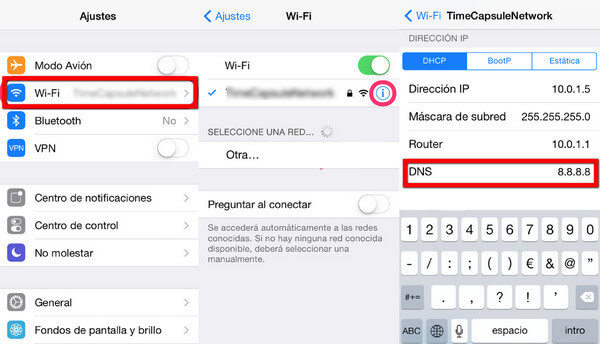
Metoda 2: Usuń blokadę aktywacji iCloud
Jeśli chcesz odblokować iCloud zablokowany iPad poprzez usunięcie blokady aktywacji iCloud, profesjonalna usługa może ci pomóc. Istnieje kilka serwisów internetowych, które ogłosiły, że mogą usunąć blokadę aktywacyjną iCloud, ale tylko nieliczne mogą to zrobić w rzeczywistości, na przykład iPhoneIMEI.net, oficjalny iPhone Unlock i IMEICodes. Są to usługi płatne, choć cena jest przystępna. Możesz wybrać swoją ulubioną usługę i uzyskać to, co chcesz.

Wnioski
Zablokowany iPad oznacza, że jesteś zablokowany i nie masz dostępu do plików ani danych na swoim urządzeniu.
W tym samouczku udostępniliśmy wiele rozwiązań dotyczących odblokowywania iPada w różnych sytuacjach. Dzięki naszym przewodnikom krok po kroku możesz uzyskać dostęp do zablokowanego urządzenia iPad lub urządzenia z zabezpieczeniem iCloud bez skutecznego hasła. Jeśli masz więcej pytań związanych z odblokowywaniem iPada, zapraszam do zostawienia wiadomości pod tym postem, odpowiemy tak szybko, jak to będzie możliwe.